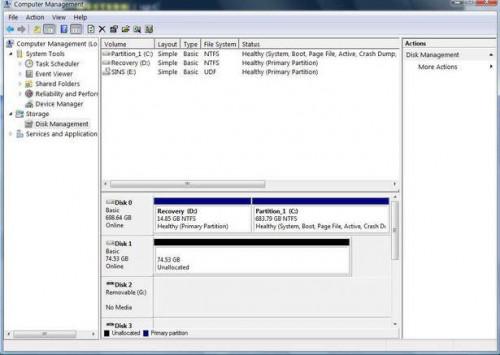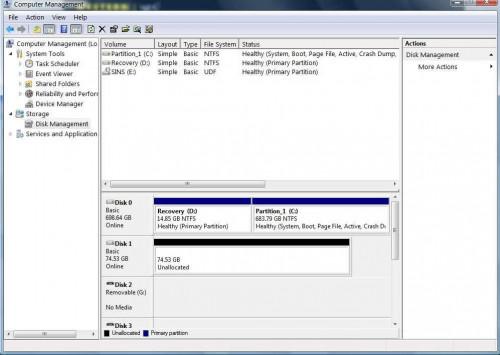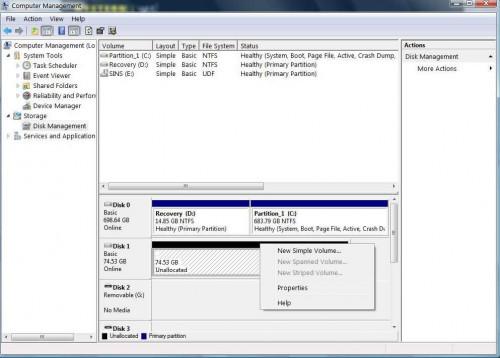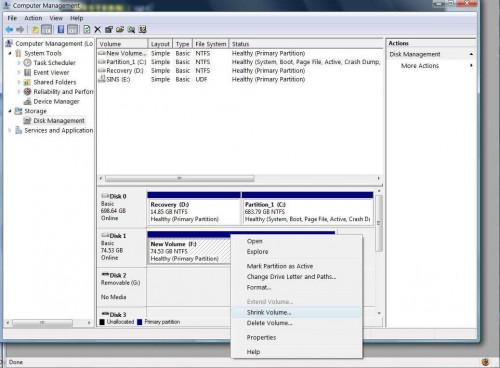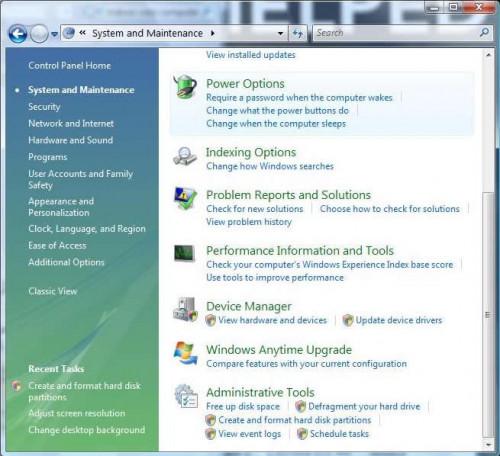Arbeiten mit Gehäusen in Vista
Es gibt zwei Arten von Festplatten: parallel-ATA (P-ATA) und die neueren Serial ATA (SATA), die weitgehend die P-ATA-Laufwerken in Neuanlagen seit Anfang 2007 ersetzt. Eine SATA-Festplatte in einem externen Gehäuse wird ein externes Gehäuse SATA / eSATA bezeichnet. Initialisieren und Formatieren von eSATA Laufwerke in externe Gehäuse mit Vista ist einfach.
Anweisungen
Initialisieren, formatieren und Bearbeiten von Gehäusen mit Vista-Systemsteuerung in der klassischen Ansicht
1 Schließen Sie das externe Gehäuse-Laufwerk an den Computer.
2 Klicken Sie auf "Start" und wählen Sie "Systemsteuerung".
3 Doppelklicken Sie auf das Symbol "Verwaltung".
4 Doppelklicken Sie auf "Computerverwaltung".
Klicken Sie auf das Symbol "Datenträgerverwaltung" (nur einmal). Alle gemounteten Laufwerke auf Ihrem Computer, einschließlich der neuen eine erscheint im mittleren Bereich. Im Unterteil des mittleren Frame wird das neue Laufwerk als "Speicherplatz" angezeigt.
Mit der rechten Maustaste auf das neue Laufwerk nicht zugeordneter Datenträger. Dann initialisieren Sie und formatieren Sie sie durch Auswahl von "Neues einfaches Volume".
7 Folgen Sie den Anweisungen im Assistenten für neue einfache Volume-Dialogfeld. Während dieses Vorgangs können Sie wählen Sie einen Laufwerkbuchstaben oder das System Standardauswahl übernehmen. Windows Vista wird Ihr Laufwerk in eine einzelne Partition mit dem NTFS-Dateisystem formatieren.
Maustaste auf der neu formatierten Festplatte, wo es heißt: "Neues Volume" und durch Auswahl von "Volume verkleinern" zusätzliche Partitionen erstellen, falls gewünscht. Standardmäßig wird Volume verkleinern Ihrer Festplatte in zwei Partitionen gleich aufgeteilt, es sei denn, Sie geben Sie eine unterschiedliche Anzahl im Feld "Geben Sie die Menge von Raum zu schrumpfen in MB". Das neue Volume wird dann vermutlich Raum, die Sie zum Initialisieren und Formatieren von Schritte 6 und 7 oben.
Initialisieren, formatieren und Bearbeiten von Gehäusen mit Standard-Ansicht in der Systemsteuerung
9 Klicken Sie auf "Start" und wählen Sie dann "Systemsteuerung" nach das externe Laufwerk an Ihren Computer anschließen.
Klicken Sie auf "System und Wartung".
11 Klicken Sie auf "Erstellen und Format Festplattenpartitionen", Abschnitt "Verwaltung."
12 Initialisieren Sie und formatieren Sie das Laufwerk mithilfe der Anweisungen von den Schritten 6 bis 8 des vorhergehenden Abschnitts.
Tipps & Warnungen
- Klicken Sie auf "Start" und geben Sie in das Suchfeld unten im Fenster "Computerverwaltung". Klicken Sie den Link "Computerverwaltung" auf dem Bildschirm Computerverwaltung schneller bekommen.
- Wählen Sie die Option "Quick Format", wenn fehlerhafte Sektoren haben eine neue Festplatte formatieren, da moderne harte sehr selten fährt und Sie können Chkdsk/r aus der Eingabeaufforderung immer danach ausführen. Das einzige Mal, dass, das die Option Standard Format am besten ist, ist, wenn Sie eine ältere Festplatte verwenden, die möglicherweise fehlerhafte Sektoren mit Lese-Schreib-Problemen, damit das Betriebssystem diejenigen zu überspringen und setzen einen Datensatz was Sektoren sind "schlecht" und sollte vermieden werden können.
- Ändern Sie das Gehäuse, die, dem in Ihrer externe Festplatte ist, wenn Sie Probleme haben, mit ihm zu arbeiten. Viele Male, wenn Vista das Laufwerk nicht erkannt oder andere Probleme mit ihm hat, ist das Problem, das Gehäuse eher als die Festplatte selbst.
- Wenn Sie die Option Volume verkleinern mithilfe Ihre Festplatte in Partitionen abgetrennt und dann Ihre Meinung ändern, werden die einzige Möglichkeit, Partitionen wieder kombinieren Bände, löschen, die Daten gelöscht werden, müssen Sie auf sie. Du musst dann initialisieren die kombinierten Partitionen wieder mit "Neues einfaches Volume".